
Долго загружается компьютер Windows 7 при включении: что делать? Как убрать лишние программы с Автозагрузки?
Пошаговая инструкция по отключению программ в «Автозагрузке». Основные причины медленной работы компьютера.
Навигация
Большое количество людей в мире сталкиваются с такой проблемой, как медленная загрузка компьютера.
Это может быть обусловлено как физическими повреждениями внутренностей компьютера, так и программными неисправностями. Но самая распространённая проблема медленной загрузки операционной системы – наличие большого количества программ в автозагрузке.

Медленная загрузка компьютера
Что такое автозагрузка и чем она мешает работе компьютера?
- Автозагрузка – автоматическое включение программ после запуска операционной системы. Благодаря автозагрузке в процессе включения компьютера подгружаются и автоматически активируются системные службы, сетевые драйвера и драйвера аудио и видео карт.
- Однако, некоторые разработчики всякого рода программ считают, что их софт жизненно необходим пользователю стационарного компьютера и задают в установочник команду, которая автоматически прописывает программу в автозагрузку.
- После накопления в автозагрузке большого количества ненужного софта, который запускается при включении компьютера, операционная система часто начинает тормозить. Даже если Ваш компьютер обладает мощными характеристиками, при одновременном запуске десятка тяжёлых программ в операционной системе начинают происходить критические ошибки. Она не в состоянии обработать столь большой поток информации.
- Чтобы Ваш компьютер не подвисал и работал исправно, необходимо регулярно проверять автозагрузку и исключать из неё ненужный софт. Оставлять только самые необходимые программы, которыми Вы пользуетесь постоянно. Например, антивирус.

Как убрать программы из автозагрузки?
Как убрать лишние программы из автозагрузки?
- Для того чтобы убрать лишние программы из автозагрузки, необходимо перейти в «Конфигурацию системы». Для этого пользователям любой операционной системы Windows необходимо нажать на клавиатуре комбинацию клавиш Win + R и в появившемся окне ввести в текстовое поле команду msconfig
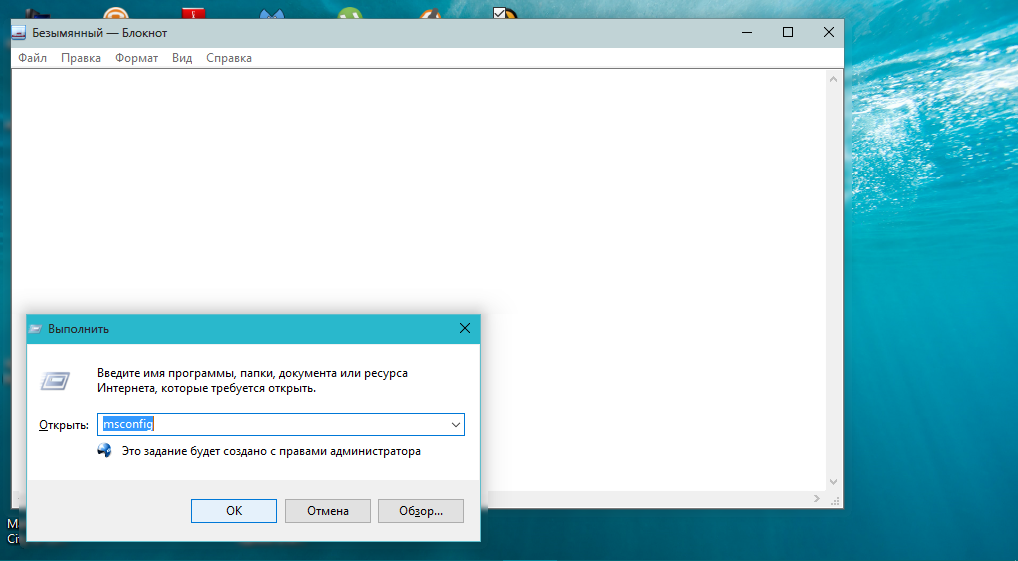
Запуск msconfig
- В открывшемся окне выберите раздел «Автозагрузка» и перед Вами появится список программ, запускающихся при включении компьютера. Снимите галочки со всех лишних и оставьте только те, которыми пользуетесь постоянно.
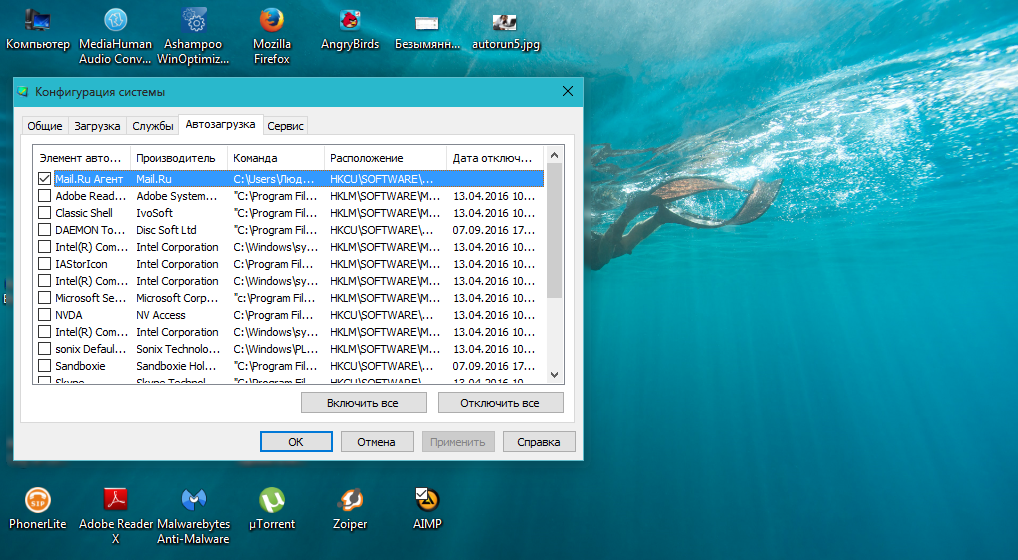
Конфигурация системы
- Если Вы не знаете какие программы нужны вам при запуске Windows, рекомендуется нажать на «Отключить всё». Данное действие не отключит подгрузку важных драйверов и системных служб, но уберёт весь лишний софт.
- После всех манипуляций нажмите «Применить» и «Ок». Для того, чтобы изменения вступили в силу, система предложит Вам выполнить перезагрузку компьютера. Перезагрузите устройство и Вы сразу увидите результат.

Другие причины медленной работы компьютеры
Другие возможные причины медленной работы компьютера
Если отключение ненужных программ в автозагрузке не помогло и компьютер по прежнему долго загружается и тормозит, то вот несколько причин, из—за которых это может происходить:
- Недостаточно места на системном диске. Для стабильной работы операционной системы необходимо наличие свободной памяти на винчестере. Если он полностью загружен, то работа системы значительно замедляется. Удалите все лишние программы через «Панель управления» в разделе «Установка и удаление программ», очистите корзину и перенесите весь сторонний софт на другой раздел жесткого диска ( для Windows 7 и выше рекомендуется иметь в разделе 10 ГБ свободной памяти )
- Проверьте компьютер на вирусы. Существуют такие виды вирусов, которые не крадут информацию с компьютера, а внедряются в системный код и поглощают ресурсы, что приводит к торможению компьютера, а порой и к критическим ошибкам ( экран смерти )
- Проведите дефрагментацию жесткого диска. После установки и удаления разного ПО, файлы на компьютере разбрасываются в хаотичном порядке и в таком виде системе трудно их обрабатывать. Дефрагментация упорядочивает файлы, сортирует их по размеру и формату, что положительно сказывается на жестком диске и значительно ускоряет работу операционной системы ( рекомендуется делать дефрагментацию раз в неделю )
- Очистите реестр компьютера. После удаления и установки программ в реестре остаётся множество мусора, который со временем накапливается и мешает работе операционной системы и других приложений. Воспользуйтесь такими программами, как CCleaner для очистки реестра ( чистить реестр так же рекомендуется раз в неделю )
- Если ни один из вышеперечисленных способов не решил Вашу проблему и компьютер продолжает тормозить, скорее всего, причиной этому служат физические повреждения жесткого диска, материнской платы, плохая система охлаждения или устаревшее железо. Отнесите аппарат в ремонт или приобретите новый.
ВАЖНО: Если Вы не являетесь специалистом в области настройки ПК, не экспериментируйте с отключением системных служб и переустановкой драйверов. Это может привести к полной поломке компьютера и потере всех данных на нём
